ホームページ >データベース >mysql チュートリアル >MySQL インストール中の一般的なエラーの処理 (概要の共有)
MySQL インストール中の一般的なエラーの処理 (概要の共有)
- WBOYWBOYWBOYWBOYWBOYWBOYWBOYWBOYWBOYWBOYWBOYWBOYWB転載
- 2022-07-15 15:08:217225ブラウズ
この記事では、mysql に関する関連知識を提供します。主に、処理開始の失敗、エラー 1053、Winwods インストール初期化エラー、MySQL8 後にログインできないなど、インストール中の一般的なエラー処理に関連する問題が整理されています。インストール方法などを見ていきますので、皆様のお役に立てれば幸いです。

推奨学習: mysql ビデオ チュートリアル
1. 処理を開始できません、エラー 1053
Windows は処理を開始できませんstart Mysql サービス エラー 1053: サービスは時間内に起動または制御リクエストに応答しませんでした 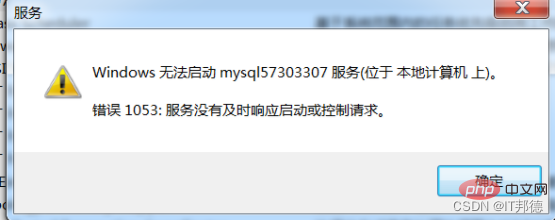
# 1.1 プロセスを終了します
処理方法:
1. コマンドラインに入力します。タスクリストを入力してプロセスを表示します。
2. プロセス名に従ってプロセスを強制終了します。
taskkill /f /t /im プロセス名
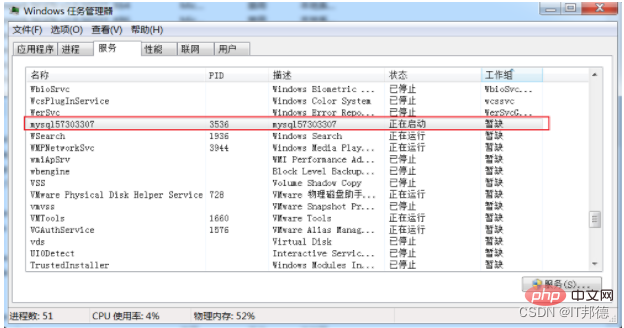
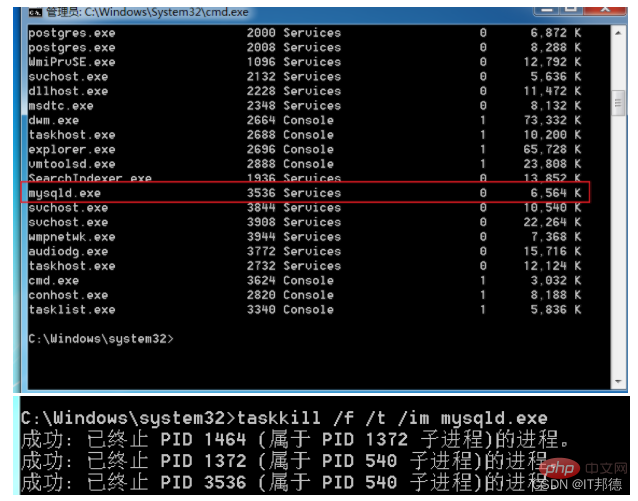
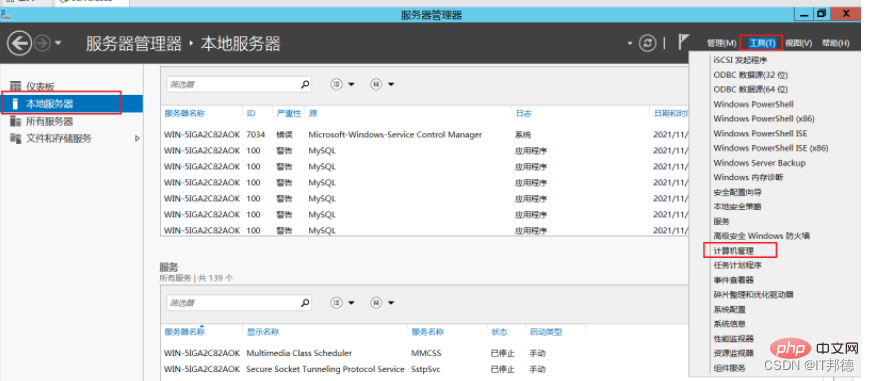 その他の win7 および win10 オペレーティング システム
その他の win7 および win10 オペレーティング システム
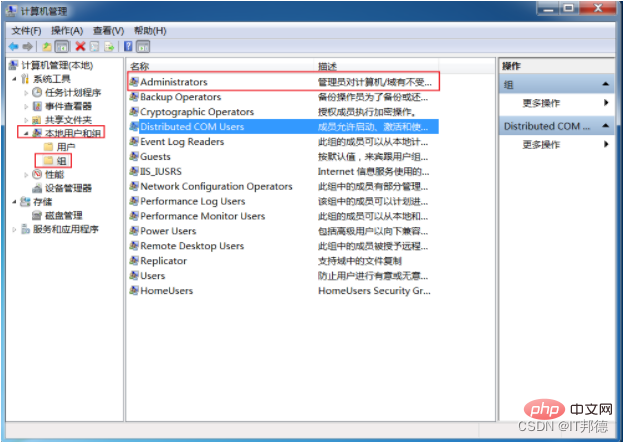 (2)、[管理者] をダブルクリックします。をクリックして、「追加」をクリックし、「詳細設定」をクリックします。
(2)、[管理者] をダブルクリックします。をクリックして、「追加」をクリックし、「詳細設定」をクリックします。
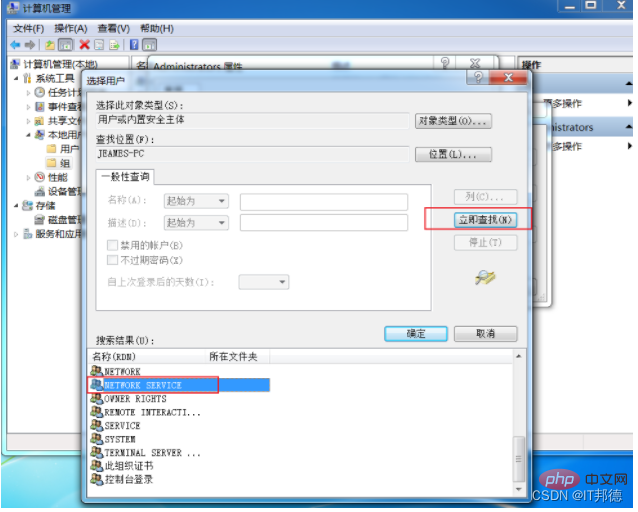
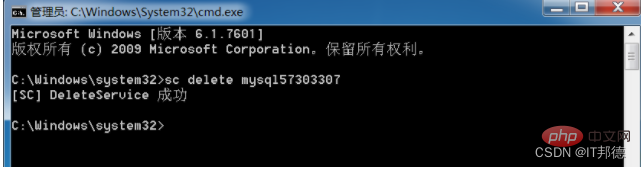
ここで覚えておいてください、Mysql を再インストールし、2 段階の操作を再実行してください (元の Mysql ファイルを削除してすべて再インストールします)もう 1 つ落とし穴は、それでも開始できない場合は、必ずこのサービスを有効にしてください。 Windows インストーラー
Windows インストーラーは、ソフトウェアをインストールするための一般的なソフトウェア配布方法です。
デフォルトでは、サービスは手動で開始され、サービス管理で開く必要があります。
[スタート] を右クリック - [ファイル名を指定して実行] - 「services.msc」と入力 - Windows インストーラー - [開始]
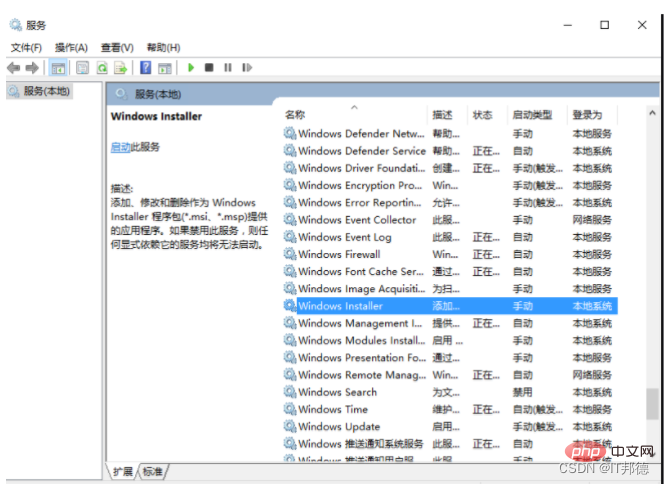
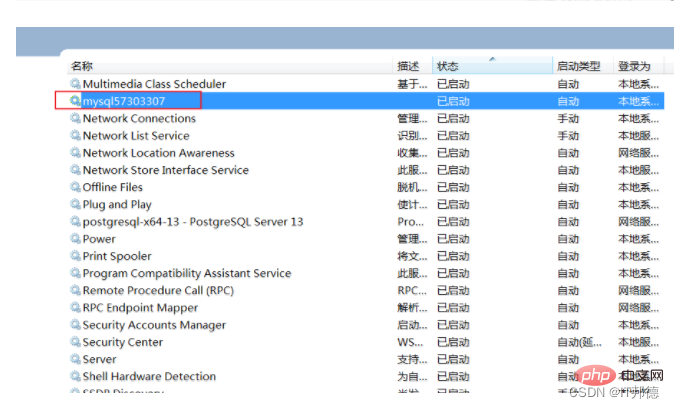
2. Winwods インストールの初期化エラー
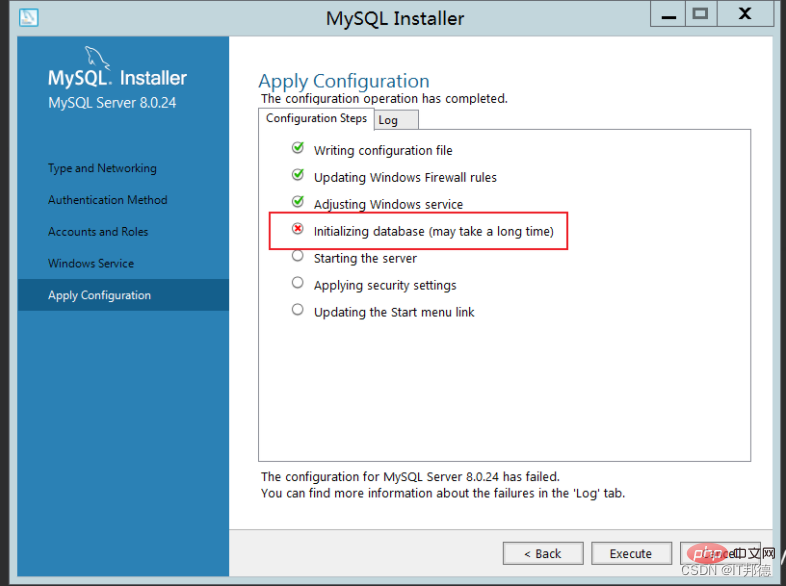
Beginning configuration step: Writing configuration fileSaving my.ini configuration file... Saved my.ini configuration file. Ended configuration step: Writing configuration fileBeginning configuration step: Updating Windows Firewall rules Adding a Windows Firewall rule for MySQL80 on port 3306. Attempting to add a Windows Firewall rule with command: netsh.exe advfirewall firewall add rule name="Port 3306" protocol=TCP localport=3306 dir=in action=allow 确定。 Successfully added the Windows Firewall rule. Adding a Windows Firewall rule for MySQL80 on port 33060. Attempting to add a Windows Firewall rule with command: netsh.exe advfirewall firewall add rule name="Port 33060" protocol=TCP localport=33060 dir=in action=allow 确定。 Successfully added the Windows Firewall rule. Ended configuration step: Updating Windows Firewall rules Beginning configuration step: Adjusting Windows serviceAttempting to grant Network Service require filesystem permissions. Granted permissions. Adding new serviceNew service added Ended configuration step: Adjusting Windows serviceBeginning configuration step: Initializing database (may take a long time)Attempting to run MySQL Server with --initialize-insecure option... Starting process for MySQL Server 8.0.24... Starting process with command: C:\Program Files\MySQL\MySQL Server 8.0\bin\mysqld.exe --defaults-file="C:\ProgramData\MySQL\MySQL Server 8.0\my.ini" --console --initialize-insecure=on --lower-case-table-names=1... Process for mysqld, with ID 2572, was run successfully and exited with code -1073741515. Failed to start process for MySQL Server 8.0.24. Database initialization failed. Ended configuration step: Initializing database (may take a long time)
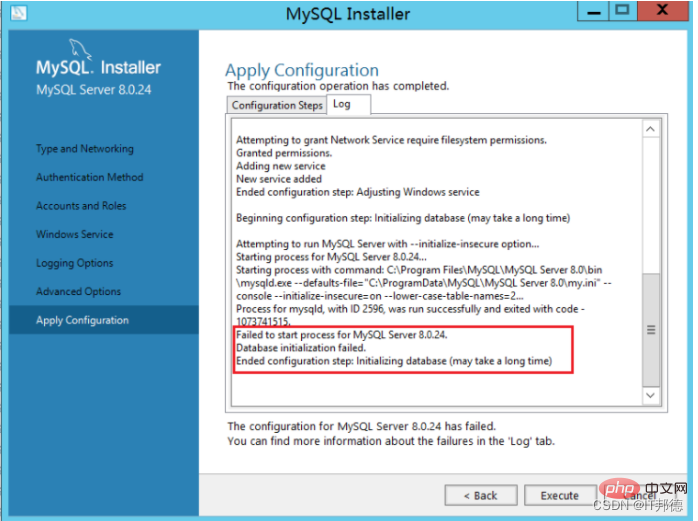
VC_redist.x86 をインストールして OK
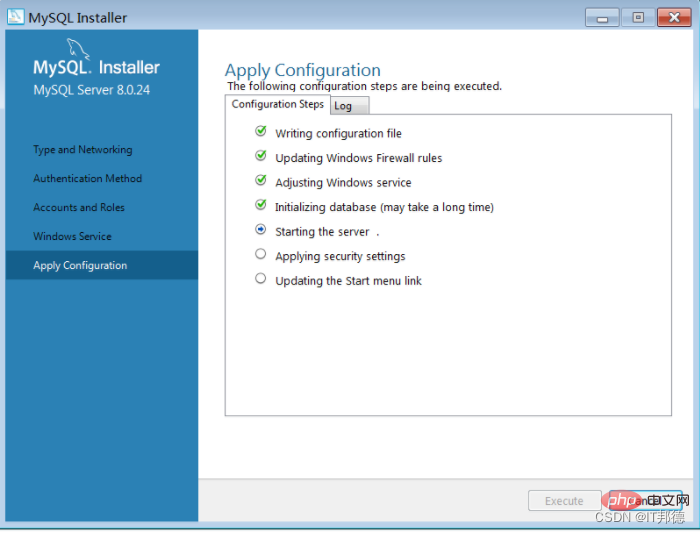
gpedit.msc と入力し、ポリシー管理を開きます
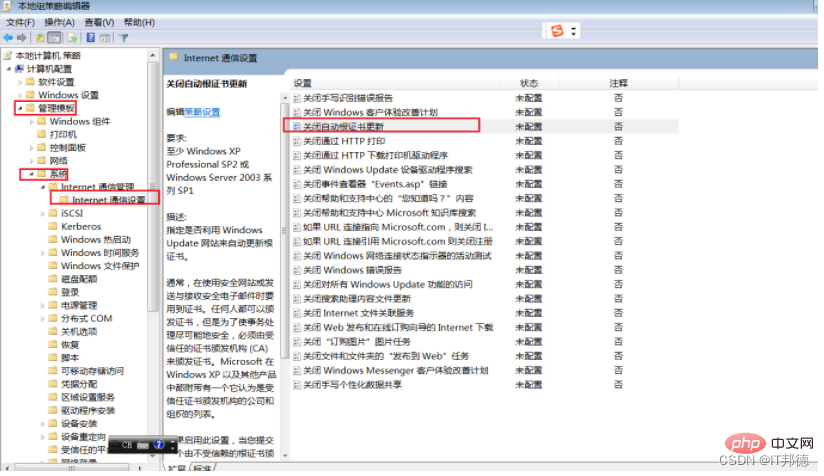
証明書の更新を有効にすると正常に動作します
一部のシステム イメージが以前に構築されており、システムの更新を実行できないため、vc インストールを完了するにはシステム パッチ パッケージをインストールする必要があります
4. Centos 環境の rpm 初期化 MySQL エラー
Centos7 がデフォルトで提供する openssl のバージョンは 1.0.2 です。一部の php 拡張機能やその他のソフトウェアはバージョン 1.1 以降に依存します。値が低い場合は、エラーが報告されます
libssl.so.1.1: 共有オブジェクト ファイルを開けません: そのようなファイルまたはディレクトリはありません
openssl バージョンを実行すると、上記と一致するエラーもあります。 openssl ライブラリの場所が間違っているか、インストールされていないためです。バージョン 1.1 以降の問題
openssl バージョンをアップグレードしたい場合は、手動でコンパイルする必要があります。エラーの解決策は非常に簡単で、正しくインストールするだけです。
Centos7 を例として、具体的なコンパイルとインストールの手順について説明します
–openssl バージョンの確認
[root@jeames ~]# openssl バージョン
OpenSSL 1.0 .1e-fips 2013 年 2 月 11 日
–openssl
tar のコンパイル - xvf openssl-1.1.1g.tar.gz
cd openssl-1.1.1g
./config 共有 --openssldir=/usr /local/openssl --prefix=/usr/local/openssl
make && make install
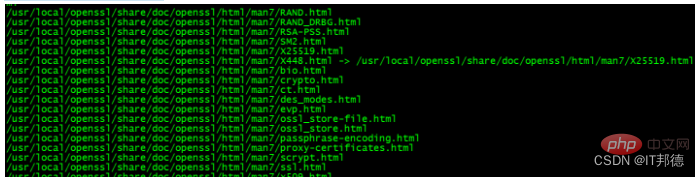
4. MySQL8 のインストール後にログインできない 最初の方法:–設定
コンパイルが完了したら、openssl version を使用して現在の openssl バージョン番号を確認します。 1.0.2 であるため、ここで追加の構成作業を行う必要があります。
[root@jeames openssl-1.1.1g]# more /etc/ld.so.conf
include ld.so.conf.d/*.conf
[root@jeames openssl-1.1.1g] ]# echo “/usr/local/lib64/” >> /etc/ld.so.conf
[root@jeames openssl-1.1.1g]# ldconfig
openssl バージョンを再度使用してバージョンを確認します,
うまくいかない場合は、次の方法を試してください。
順番に実行します (最初に古いバージョンをバックアップし、次に新しいバージョンのインストール場所からソフト接続を作成します)
mv /usr/bin/openssl /usr/bin/openssl .old
ln -s /usr/local/openssl/bin/openssl /usr/bin/openssl
ln -s /usr/local/openssl/ include/openssl /usr/include/openssl
echo "/usr/local/openssl/lib" >> /etc/ld.so.conf
ldconfig -v
1. コマンドを使用して /etc/my.cnf 構成ファイルを編集します。つまり、vim / etc/my.cnf または vi /etc/my.cnf2. 「[mysqld] の下に Skip-grant-tables を追加します」で、保存して終了します。
3. mysql サービスを再起動します。service mysqld restart
4. root ユーザー名を変更します
再起動後、mysql コマンドを実行して mysql コマンド ラインに入ります
5. root ユーザーのパスワードを変更します。変更が許可されていないと報告される場合があることに注意してください。権限をフラッシュするだけです。
update mysql.user setauthentication_string=password('root') where user='root' ; --5.7 version
flash権限;
6. Skip-grant-をコメントアウトします。 /etc/my.cnf 内のテーブルを削除し、mysql を再起動します。つまり、service mysqld restart
さて、これが問題です。新しい root パスワードを使用してログインできます。
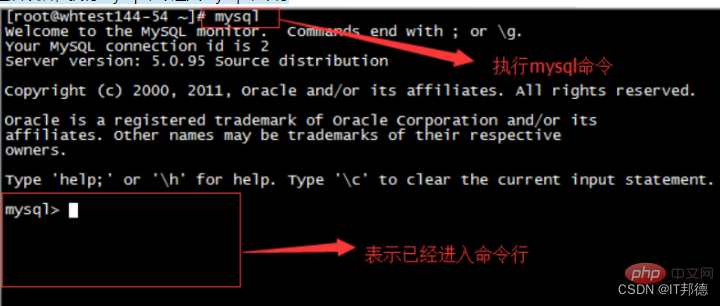 2 番目の方法:
2 番目の方法:
mysql8 システムでは、次の方法が適用されます (フルパス)G:\mysql-8.0 .23-winx64\bin\mysqld --datadir=G:\mysql-8.0.23-winx64\data80323308 --console --skip-grant-tables --shared-memory

cd G:\mysql-8.0.23-winx64\bin
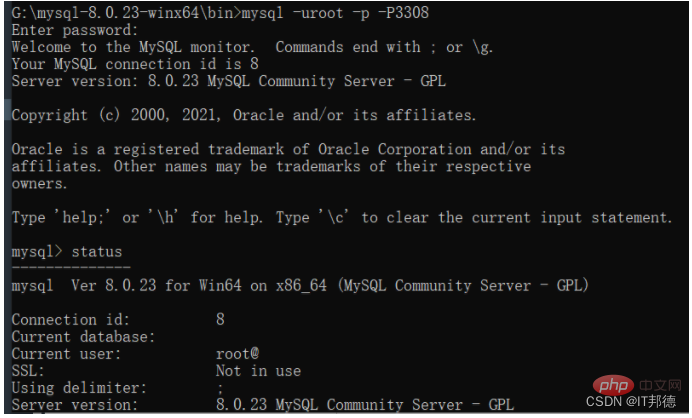
mysql> delete from mysql.user where user='root' ;mysql ビデオ チュートリアルmysql> 権限をフラッシュ; --必ず更新してください。プロンプトを作成できない場合は、
推奨される学習:
mysql> ユーザー root@'%' を作成し、'root' によって mysql_native_password で識別されます;
mysql>
.
のすべてを root@'%' に付与オプションで付与します; mysql> フラッシュ権限; mysql> ユーザー 'root'@'localhost' を削除;
mysql> フラッシュ権限;
mysql> ユーザー root@'localhost' を作成し、'root によって mysql_native_password で識別されました';
mysql>
.
のすべてを root@'localhost' に付与オプションで付与します; mysql> フラッシュ権限;
以上がMySQL インストール中の一般的なエラーの処理 (概要の共有)の詳細内容です。詳細については、PHP 中国語 Web サイトの他の関連記事を参照してください。

